在adobe premiere这款视频剪辑软件中剪辑视频前,我们都需要先将素材拖动到时间轴后才能进行后续的剪辑操作。但是有的小伙伴发现自己在Adobe
premiere中拖动添加素材后,只有声音但是没有画面,那小伙伴们知道遇到这个问题该如何解决吗,其实解决方法是非常简单的。我们只需要在时间轴左侧点击V1轨道前面的V1(对插入和覆盖进行源修补)按钮,然后重新拖动导入素材,就可以看视频画面了,可以正常进行后续的视频剪辑操作。比如我们可以调整视频的缩放大小,为视频添加特效效果并调整参数值等等。接下来,小编就来和小伙伴们分享具体的操作步骤了,有需要或者是感兴趣的小伙伴们快来和小编一起往下看看吧!
第一步:打开pr,在“项目”面板导入素材,确保导入的素材是有画面的而不是黑屏的;

第二步:将其拖动到右侧的时间轴,可以看到没有出现画面;
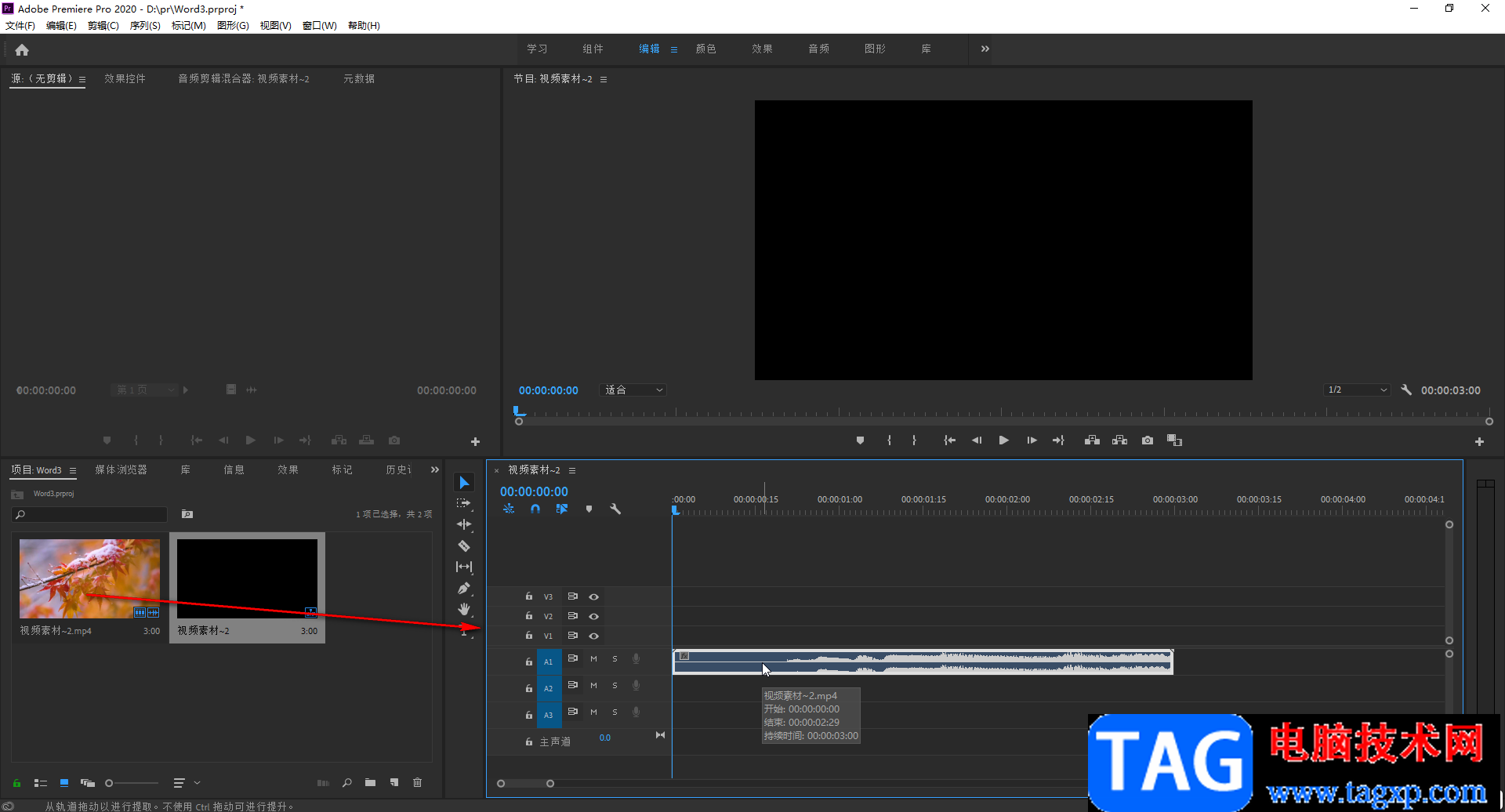
第三步:点击V1轨道前面的V1(对插入和覆盖进行源修补)按钮,然后重新拖动导入素材;
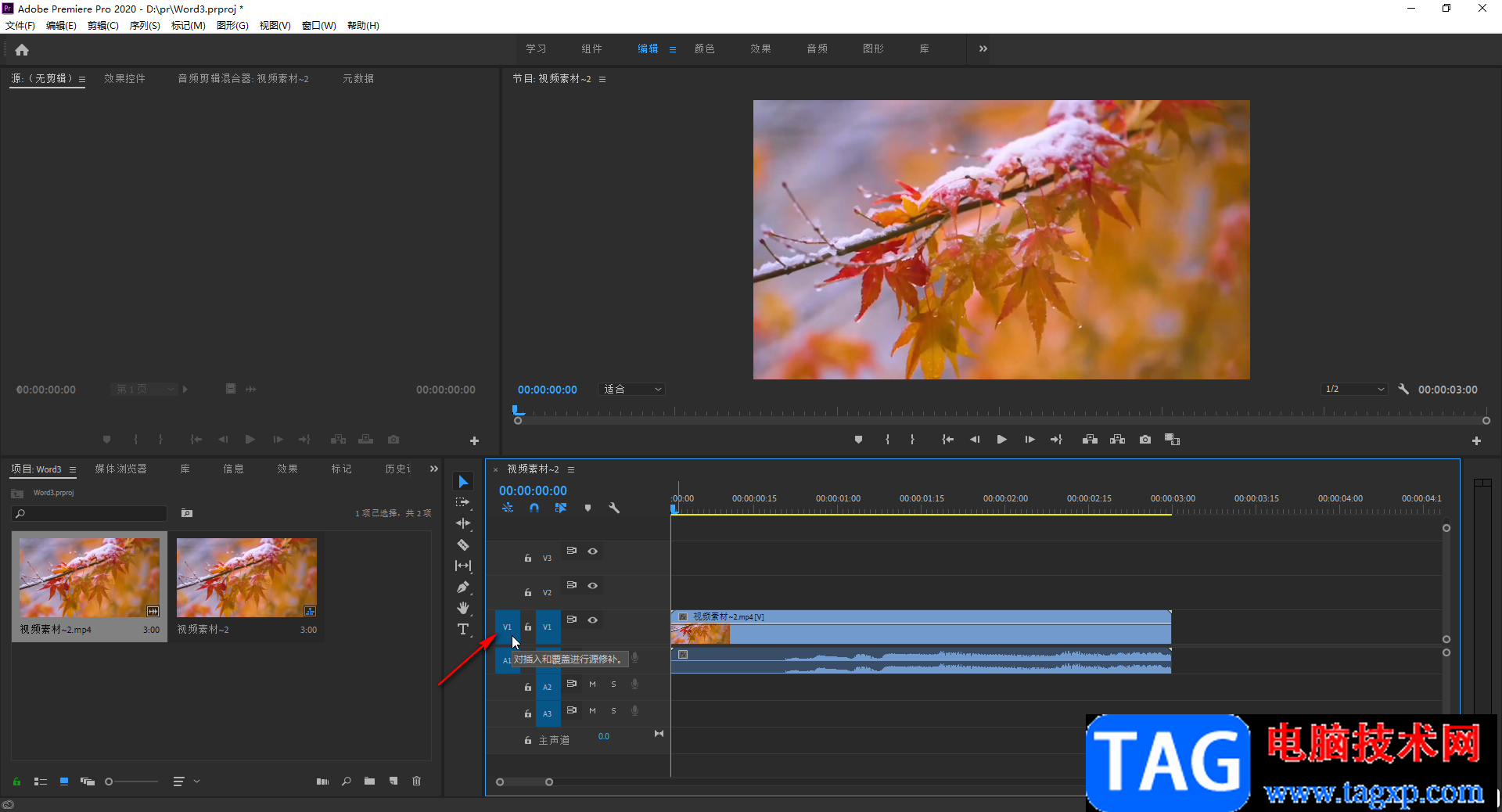
第四步:就可以在上方看到视频画面了,按space键可以播放查看预览效果;
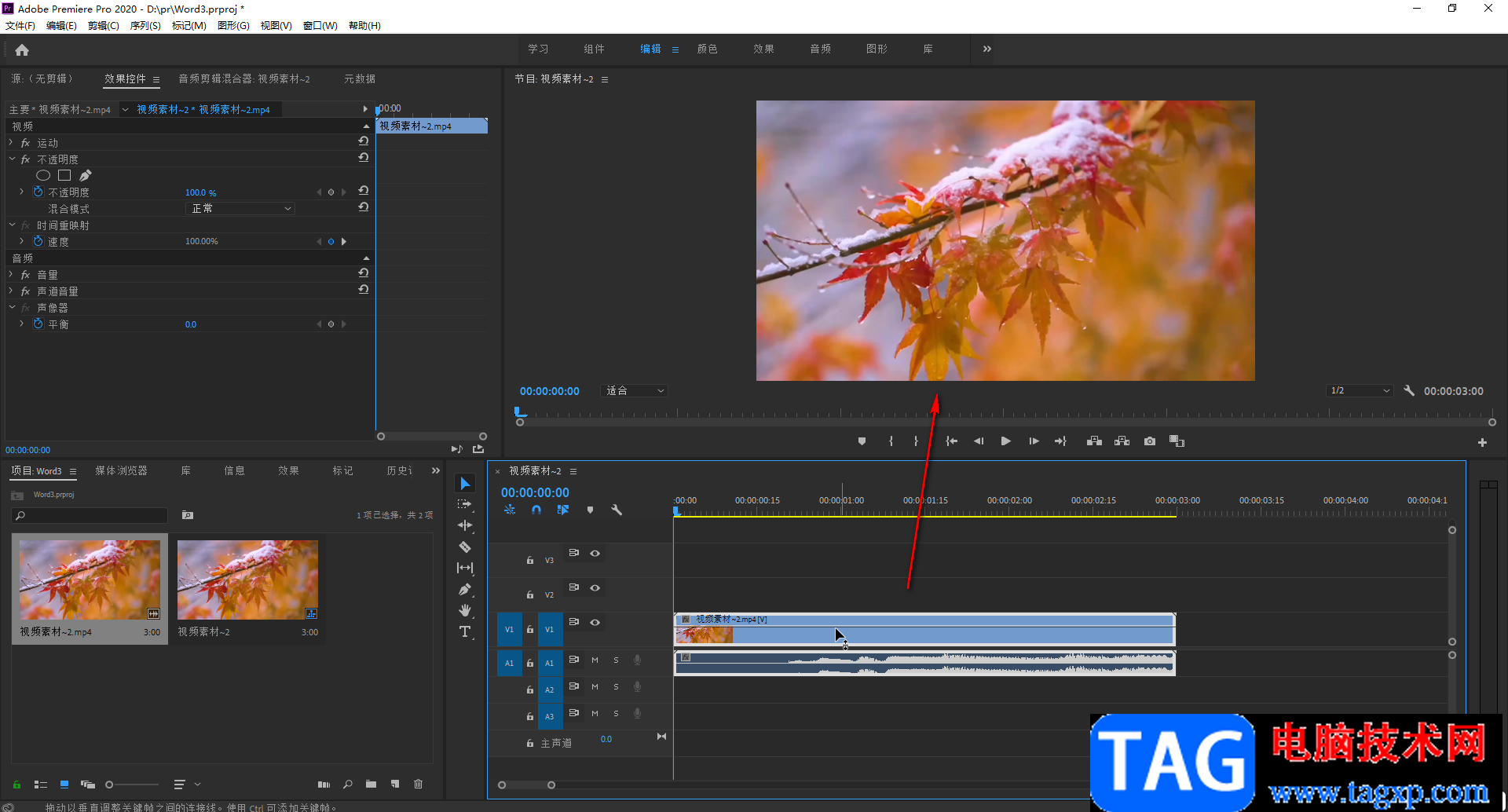
第五步:在时间轴中选中视频素材后,还可以在左上方的“效果控件”下进行参数的调整,在“效果”栏双击需要的特效效果可以为视频进行添加,也可以拖动到时间轴的视频素材上进行添加,添加后可以在效果控件下找到相应的效果并进行参数的调整。
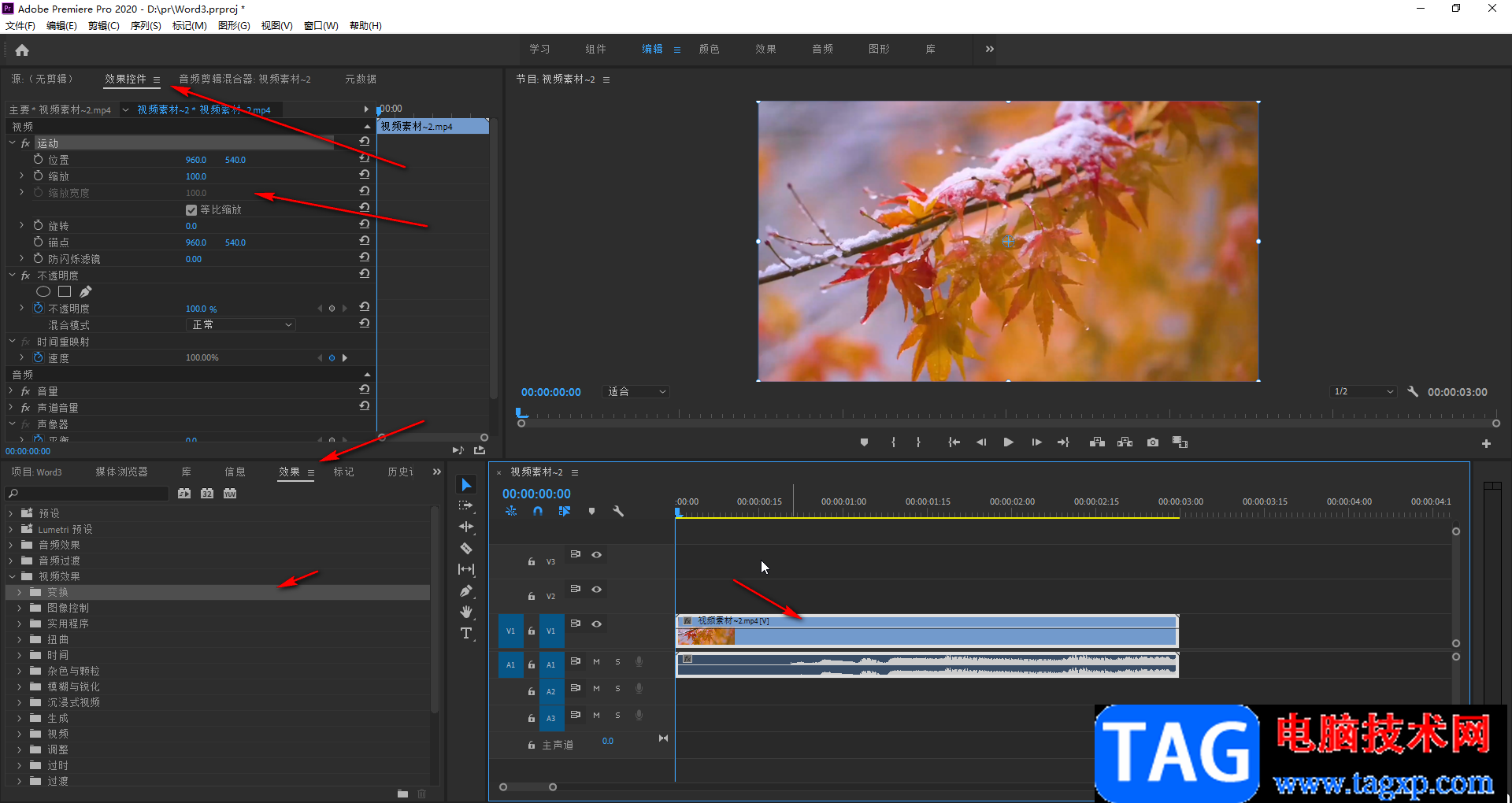
以上就是Adobe premiere中解决导入素材只有声音没有画面的方法教程的全部内容了。将素材导入到时间轴后,还可以拖动右侧或者下方的滚动条上的圆形,调整显示比例。
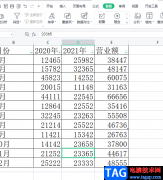 wps表格同时排序多列数据的教程
wps表格同时排序多列数据的教程
wps软件给用户带来了许多的便利,因此成为了用户电脑上的装机......
 鬼泣巅峰之战奋起任务怎么做?
鬼泣巅峰之战奋起任务怎么做?
鬼泣巅峰之战奋起任务怎么做奋起强大自身继续调查是什么意思......
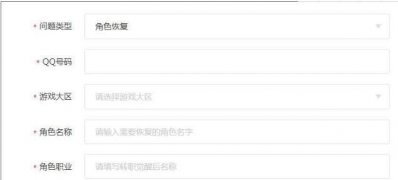 Windows10系统dnf恢复删除的角色的方法
Windows10系统dnf恢复删除的角色的方法
一般操作Windows系统中dnf地下城与勇士以其独特的游戏设计和刺......
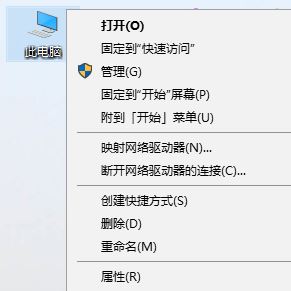 Windows10系统禁用视觉主题的方法
Windows10系统禁用视觉主题的方法
对于玩游戏的用户而言游戏的运行是否流畅才是最重要的,特别......
 哔哩哔哩qq音乐联合会员在哪里开
哔哩哔哩qq音乐联合会员在哪里开
很多平台都有过联合合作,有喜欢听歌的朋友注意到,哔哩哔哩......
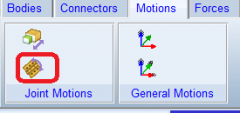
不少朋友都喜欢使用Adams软件,那么大家清楚给模型添加驱动的操作吗?若还不了解,就来学习Adams模型添加驱动的操作方法吧!...

AI怎么排版六边形和圆形文字的呢?还有不了解的朋友,下面跟随小编一起看一下AI区域文字的使用技巧吧,感兴趣的小伙伴赶紧过来看看吧!...
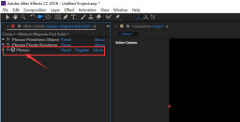
Ae软件是一款功能强大的软件,使用Ae可以制作很多不同的图形效果,那么Ae怎么制作折叠平面效果呢?接下来小编就将具体的制作方法如下介绍哦。...
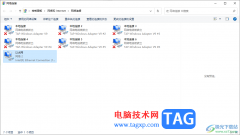
win10系统成为当前十分主流的电脑操作系统,这款系统是目前十分稳定且性能好的电脑系统,我们在操作电脑的时候需要对电脑中的网络进行连接操作,只有连接了网络之后,我们才能正常的使...
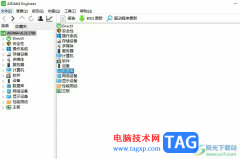
aida64作为一款测试软硬件系统信息的工具,可以给用户显示电脑上软硬件的星系信息,并且自带协助超频、硬件侦错、压力测试等多种功能来帮助用户,这样用户看更加直观的知晓电脑数据信息...

对于一个经常需要使用电脑进行办公的小伙来说,选择一个各方面都不错的办公软件是必然的,因为这样可以帮助小伙伴更好的进行文档的一个编辑,除了WPS和office这两款办公软件,其实还有一...
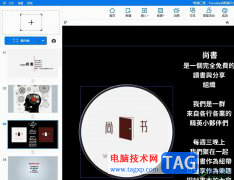
focusky是一款新型3d多媒体幻灯片制作软件,一般情况下用户会应用在动画宣传片、微课件或是企业宣传等场景中,它通过旋转、缩放和移动动作来使演示变得生动有趣,而且支持多种输出格式,...
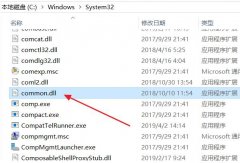
大伙清楚common.dll文件进行修复的操作吗?下面的这篇文章就是为大家讲解修复common.dll文件的步骤内容,有需要学习的小伙伴就赶紧和小编一起来学习一下吧。...
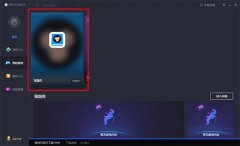
猿题库软件怎么下载使用呢?那么今天小编就和大家一起分享关于猿题库电脑版下载使用的方法,还不会的朋友可以来学习一下哦,希望通过本篇教程的学习,可以帮助到大家。...

Adobepremiere是一款非常好用的视频剪辑软件,很多小伙伴都在使用。在Adobepremiere中剪辑视频时,我们经常会将不需要的视频片段切割出来后进行删除,如果我们直接选中切割出来的片段按delete键...
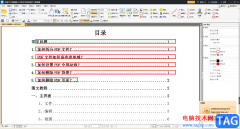
迅捷PDF编辑器是一款专门对PDF文档进行编辑的软件,该软件中提供的编辑功能十分的丰富,且功能的强大让很多小伙伴不知道该如何操作,比如当你想要给一篇PDF文档进行加密的时候,那么我们...

语雀是很多小伙伴都在使用的一款在线文档编辑与协同工具,在这款软件中,我们创建的每一篇文章都需要选择一个知识库,方便我们对文档进行分类与整理。在使用语雀的过程中,对于编辑完...

方方格子是一款专门用在excel软件中的功能,它为用户带来了强大且实用的功能,里面含有文本处理、批量录入、删除工具、合并转换或是重复值工具等功能,很好的满足用户的编辑需求,并有...

中望CAD软件被很多小伙伴使用,这款软件的专业性是毋庸置疑的,一些专业人士通常会使用中望CAD进行图纸的绘制操作,在该软件中进行图纸的绘制时,很多时候需要新建多个图层来完成自己的...
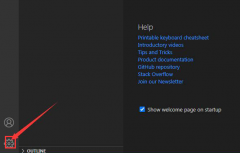
最近有不少朋友反映,他们在使用vscode的时候,经常用不到状态栏,想要将状态栏给隐藏了,但是又不知道具体的方法?那么接下来小编就为大家带来了vscode隐藏状态栏的方法,有需要的朋友不...